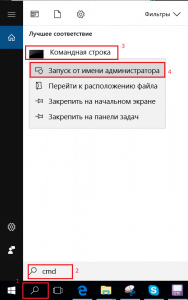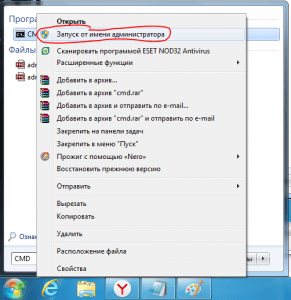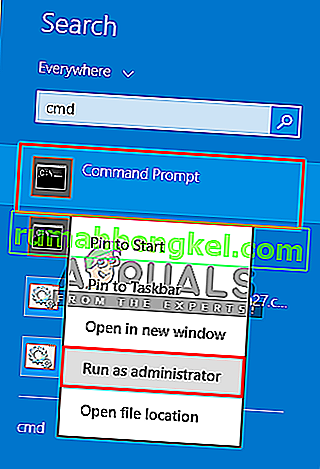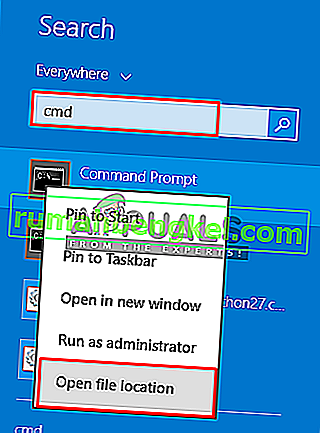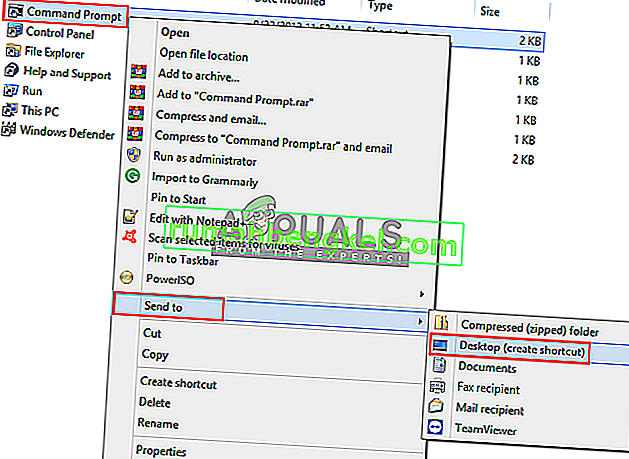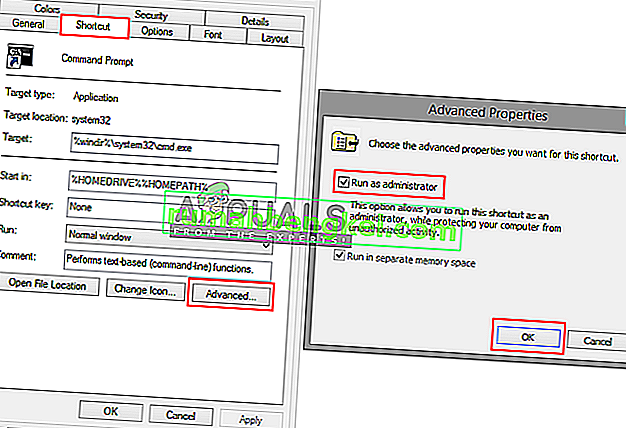Что значит сообщение «Для использования программы sfc необходимы права администратора» в командной строке и как его убрать?
Парой при запуске команды SFC, а точнее SFC /scannow в командной строке пользователь получает сообщение о необходимости наличия прав администратора, хотя при этом учетная запись, из под которой происходит запуск, имеет права администратора. Что делать в этой ситуации и как обойти данную ошибку мы расскажем в данной статье.
Что такое SFC?
Данная аббревиатура расшифровывается как System File Checker. Является специальной сервисной системной утилитой, которая проверяет все жизненно важные для работы операционной системы файлы и, в случае обнаружения каких – либо проблем с ними, восстанавливает их.
Ее рекомендуют запускать из командной строки, когда наблюдаются проблемы с работой компьютера. К примеру, когда не работает какая – нибудь системная библиотека или программы при запуске требуют какие – то системные файлы.
Что делать, чтобы обойти ошибку “Для использования программы sfc необходимы права администратора”?
Вариант решения такой же, как и в случае с ошибкой “Отказано в доступе: недостаточно привилегий“, которая появляется при запуске команды chkdsk также из командной строки. Нужно всего лишь запустить командную строку от имени администратора.
Для этого в меню “пуск” или в поиске Windows 10, когда вы набираете “CMD”, нужно кликнуть по нему правой кнопкой мыши и в открывшемся меню выбрать “Запуск от имени администратора”.
Запуск командной строки в Windows 10 от имени администратора
Запуск Командной строки от имени администратора
Подробный процесс запуска командной строки от имени администратора описан в данной статье.
Происходит это следующим образом, при обычном запуске через командную строку (WIN+R > cmd) и в качестве примера возьмем запуск тяжелой системной утилиты «sfc» появится сообщение «Для использования программы sfc необходимы права администратора и выполнение сеанса консоли», которое препятствует запуску утилиты.
Для корректного запуска «sfc» и подобных ей тяжелых системных утилит, необходимо запустить консоль с правами администратора системы.
Для этого надо в меню Пуск набрать в строке поиска «Командная строка» и в появившемся списке запустить утилиту с правами администратора «запуск от имени администратора» при помощи правой кнопки.
После этого у пользователя будет полный доступ к системным утилитам и их функционалу и все системные утилиты будут запускаться и работать корректно.
Смотрите также:
Вызов диспетчера задач Windows
Плагины для безопасного использования браузера Google Chrome
Расположение логов Microsoft Malicious Removal Tool
Комбинации Windows на все случаи жизни
Средство проверки системных файлов или sfc.exe — это служебная программа в Microsoft Windows, расположенная в папке C:\Windows\System32. Эта утилита позволяет пользователям сканировать и восстанавливать поврежденные системные файлы Windows.
В Windows 10/8/7/Vista средство проверки системных файлов интегрировано с Windows Resource Protection, которая защищает разделы и папки реестра, а также важные системные файлы. Если в защищенном системном файле обнаруживаются какие-либо изменения, измененный файл восстанавливается из кэшированной копии, расположенной в самой папке Windows.
- Откройте окно командной строки с правами администратора
- Напишите «Командная строка» в поле поиска Windows 10
- Введите cmd и нажмите OK

Если вы не запустите командную строку от имени администратора, вы увидите сообщение:
Чтобы использовать утилиту sfc, вы должны быть администратором, запустившим сеанс консоли.
Следовательно, это необходимо.
- Введите sfc /scannow в открывшемся окне нажмите Enter
Утилита sfc будет работать некоторое время, и если будут обнаружены какие-либо повреждения файлов, они восстановятся после перезагрузки.
Как просмотреть файл журнала SFC
Программа sfc.exe записывает сведения о каждой операции проверки и каждой операции восстановления в файл CBS.log. Каждая запись программы sfc.exe в этом файле имеет тег [SR]. Файл CBS.log находится в папке %windir%\Logs\CBS.
Вы можете искать теги [SR], чтобы найти записи программы SFC.exe. Чтобы выполнить такой поиск и перенаправить результаты в текстовый файл, выполните следующие действия:
- Запустите командную строку от имени администратора
- В поиске Windows 10 напишите cmd и запустите
- Введите:
findstr /c:"[SR]" %windir%\logs\cbs\cbs.log >sfcdetails.txt
Файл sfcdetails.txt включает записи, которые регистрируются каждый раз, когда программа SFC.exe запускается на компьютере.
Кнопка «Наверх»
Всякий раз, когда вы пытаетесь запустить утилиту SFC в командной строке, это не означает, что она будет работать без проверки каких-либо возможных ошибок, которые вы могли вызвать. Время от времени при выполнении простой команды « sfc / scannow » может возникать множество ошибок . Но в этой статье мы сосредоточимся на распространенной ошибке, с которой сталкивается большинство пользователей, когда они пробуют эту команду, а именно: « Вы должны быть администратором, запустившим сеанс консоли, чтобы использовать утилиту SFC ».
Что вызывает эту ошибку при запросе пользователя на роль администратора?
Эта ошибка указывает на то, что вы пытаетесь получить доступ к системным файлам через командную строку, и для этого вам нужно разрешение или вы должны быть администратором. Если вы откроете командную строку, просто дважды щелкнув или щелкнув правой кнопкой мыши, а затем нажав «Открыть», она запустится в обычном режиме. Но если вы щелкните его правой кнопкой мыши и запустите от имени администратора, CMD откроется как расширенная командная строка . Всякий раз, когда вам нужно внести изменения или запустить системные файлы, вы должны открыть CMD в режиме с повышенными правами. Ниже у нас есть решение о том, как это сделать.
Запуск командной строки от имени администратора
Чтобы запустить команду SFC Utility, нам всегда нужно запускать командную строку с повышенными привилегиями, которая является командной строкой, запускаемой с разрешения администратора. Когда вы запускаете его как администратор, вы разрешаете CMD доступ и использование ваших системных файлов, а SFC Utility является одной из системных команд. Для этого выполните следующие действия.
- Когда вы видите эту ошибку, вы должны быть в CMD , закройте ее
- Перейдите туда, где находится CMD , в меню «Пуск» или выполните поиск в строке поиска
Примечание . Для старых окон это будет: Пуск> Все программы> Стандартные.
- Щелкните правой кнопкой мыши CMD
- Выберите « Запуск от имени администратора ».
Совет: CTRL + SHIFT + Enter ( откроет CMD в режиме администратора без щелчка правой кнопкой мыши и выбора опции)
- Нажмите « Да » для подтверждения контроля пользователей.
- Теперь введите « sfc / scannow» и введите
- Начнется сканирование системы
Бонус: установка повышенного CMD по умолчанию
Вы можете заставить CMD запускаться от имени администратора всегда, когда вы его открываете, выполнив следующие шаги:
- Перейдите туда, где находится CMD , в меню «Пуск» или выполните поиск в строке поиска
Примечание . Для старых окон это будет: Пуск> Все программы> Стандартные.
- Щелкните правой кнопкой мыши CMD и выберите « Открыть расположение файла ».
- Теперь щелкните правой кнопкой мыши ярлык « CMD » и выберите « Отправить на> Рабочий стол ».
- Теперь щелкните ярлык правой кнопкой мыши и выберите « Свойства ».
- На вкладке ярлыков нажмите « Дополнительно ».
- Теперь отметьте опцию « Запуск от имени администратора ».
- Нажмите « ОК » и сохраните свойства.
- Теперь всякий раз, когда вы открываете этот ярлык, он автоматически запускается от имени администратора.
-
1
Как запустить сеанс консоли в Windows 10? -
2
Как открыть окно консоли? -
3
Как подключиться к консольному серверу? -
4
Как запустить сеанс консоли на ПК? -
5
Как открыть консоль в Chrome? -
6
Какая комбинация клавиш используется для открытия окна терминала? -
7
Что такое команды DOS? -
8
Каким должен быть администратор, запускающий сеанс консоли? -
9
Как мне работать администратором? -
10
Как запустить командную строку от имени администратора? -
11
Как подключиться к физическому серверу? -
12
Какой из них используется для удаленного подключения консоли? -
13
Как подключиться к удаленному серверу?
Нажмите кнопку «Пуск» и в строке поиска введите команд. Щелкните правой кнопкой мыши cmd.exe и выберите «Запуск от имени администратора». Нажмите «Да» в появившемся окне контроля учетных записей (UAC), и когда появится мигающий курсор, введите: SFC /scannow и нажмите клавишу «Ввод».
Как открыть окно консоли?
Консоль Windows доступна с помощью кнопки «Пуск» на панели задач; называется ‘Символ системы ‘ или «Подсказка MSDOS» в зависимости от операционной системы; почти неразборчивый значок на самом деле содержит буквы «MSDOS». Нажмите на меню, и появится окно консоли.
Как подключиться к консольному серверу?
Реклама
Массажная подушка с прогревом
- Способствует снятию отёков, мышечного напряжения и усталости
- Способствует избавлению от дискомфорта в суставах и мышцах
- Заменяет полноценный сеанс массажа
Подробнее >>>
С помощью Microsoft Remote Desktop подключитесь к консоли с помощью правильные переключатели «/admin» или «/console» (mstsc.exe /admin или mstsc.exe /console) в зависимости от используемой версии клиента удаленного рабочего стола (RDC). Клиент удаленного рабочего стола (RDC) 6.1 больше не использует переключатель «/console» для подключения к сеансу 0.
Как запустить сеанс консоли на ПК?
Для этого нажмите «Пуск», «Все программы», «Стандартные», щелкните правой кнопкой мыши «Командная строка» и выберите Выполнить от имени администратора. Если вас попросят ввести пароль администратора или подтверждение, введите пароль или нажмите «Разрешить».
Как открыть консоль в Chrome?
Реклама
Массажная подушка с прогревом
- Способствует снятию отёков, мышечного напряжения и усталости
- Способствует избавлению от дискомфорта в суставах и мышцах
- Заменяет полноценный сеанс массажа
Подробнее >>>
Чтобы открыть консоль разработчика в Google Chrome, откройте меню Chrome в правом верхнем углу окна браузера и выберите «Дополнительные инструменты» > «Инструменты разработчика».. Вы также можете использовать Option + ⌘ + J (в macOS) или Shift + CTRL + J (в Windows/Linux).
пссст: Как перезагрузить компьютер с Windows 7 без потери данных?
Какая комбинация клавиш используется для открытия окна терминала?
ТОП-3 безопасных займов без процентов
WEBBANKIR
— Ставка: 0%
— Сумма: до 30 000 рублей
— Срок: до 30 дней
СрочноДеньги
— Ставка: 0%
— Сумма: до 8 500 рублей
— Срок: до 7 дней
Max Credit
— Ставка: 0%
— Сумма: до 10 000 рублей
— Срок: до 30 дней
Нажмите кнопку «Установить ярлык», чтобы установить новое сочетание клавиш, здесь вы регистрируете комбинацию клавиш для запуска окна терминала. привыкший CTRL+ALT+Твы можете использовать любую комбинацию, но помните, что эта комбинация клавиш должна быть уникальной и не должна использоваться другими сочетаниями клавиш.
Что такое команды DOS?
Реклама
Массажная подушка с прогревом
- Способствует снятию отёков, мышечного напряжения и усталости
- Способствует избавлению от дискомфорта в суставах и мышцах
- Заменяет полноценный сеанс массажа
Подробнее >>>
Обзор MSDOS и командной строки
| Команда | Описание | Пишет |
|---|---|---|
| принадлежащий | Удалить один или несколько файлов. | Внутренний |
| Устранять | Команда консоли восстановления, удаляющая файл. | Внутренний |
| делтри | Удалите один или несколько файлов или каталогов. | Внешний |
| сказать | Перечислите содержимое одного или нескольких каталогов. | Внутренний |
Каким должен быть администратор, запускающий сеанс консоли?
Эта ошибка указывает на то, что вы пытаетесь получить доступ к системным файлам через командную строку, и для этого вам нужно разрешение или вы должны быть администратором. … Но если вы щелкнете правой кнопкой мыши и запустите его от имени администратора, CMD откроется как командная строка с повышенными правами.
Как мне работать администратором?
Нажмите кнопку «Пуск» и перейдите к команде немедленный (Пуск > Все программы > Стандартные > Командная строка). 2. Обязательно щелкните правой кнопкой мыши приложение командной строки и выберите «Запуск от имени администратора». 3.
Как запустить командную строку от имени администратора?
Вы можете открыть cmd от имени администратора, выполнив поиск в строке поиска Windows, расположенной в левом нижнем углу экрана рабочего стола. Так, щелкните правой кнопкой мыши командную строку и выберите «Запуск от имени администратора»..
пссст: Как использовать Ubuntu Tweak?
Как подключиться к физическому серверу?
Как подключиться к серверу локально (физическая консоль)
- Подключите многопортовый кабель к SP, как показано в разделе «Подключение кабелей управления (SP)».
- Подключите мышь и клавиатуру к разъемам USB на многопортовом кабеле.
- Подключите монитор VGA к видеоразъему многопортового кабеля.
Какой из них используется для удаленного подключения консоли?
Где mstsc — это исполняемый файл подключения к удаленному рабочему столу, v указывает сервер для подключения, /F указывает на полноэкранный режим, а console — это инструкция для подключения к сеансу консоли.
Как подключиться к удаленному серверу?
Выберите Пуск→ Все программы → Аксессуары → Подключение к удаленному рабочему столу. Введите имя сервера, к которому вы хотите подключиться.
…
Как удаленно управлять сетевым сервером
- Откройте панель управления.
- Дважды щелкните Система.
- Щелкните Дополнительные параметры системы.
- Нажмите на вкладку Удаленное.
- Выберите Разрешить удаленные подключения к этому компьютеру.
- Нажмите «ОК».